DELL mini 9 – Ubuntu 8.10の環境設定あれこれ
● アプリケーションランチャ
軽快にキーボードでアプリケーションを起動できたら良いなぁと思って探してみたところ、どうやら私のメインマシンであるMacで愛用しているQuickSilverによく似たGNOME Doというランチャがあるとのことで、さっそくインストールしてみました。
インストールはいたって簡単で、Synaptic パッケージマネージャ(「システム」の「システム管理」メニューにあります)でGNOME Doを検索して、インストールするだけです。(私のDELL mini 9 はUbuntu 8.10です。 8.04やそれより古い環境の場合には、これほど簡単では無いかも知れませんが、各々の環境毎にネット上に素晴らしいブログがたくさん見つかりましたので、お探しください。)
まだ機能のごく一部しか使っていませんが、それでも便利に活用しています。 ショートカットキーはMacと同じ設定にしました。
ところで、このアプリをインストールしたかった理由の一つが、フルスクリーンモードでのアプリケーション切り替えでした。 Ubuntuをフルスクリーンモードにしてしまうと、パネル(画面上部のメニュー部分ですね)の表示と、ウィンドウのタイトルバーを消して、その分をアプリケーションに割り当ててくれるので、画面の特に縦の解像度が低いNetbookではとても便利です。 ただ、アプリの起動ができなくなってしまうので期待していたのですが・・・。 なんと、フルスクリーン状態にしてしまうと、GNOME Doはその裏に表示されてしまって使えないのでした。(こちらにこのバグに関する討論がありました。)
大変残念! とりあえずフルスクリーン表示の時はAlt+F2キーを使うしか無い様です。
*
● emacsのフォントをきれいにした件。
Mac環境でもメインのエディタはemacsを使っていて、すっかり慣れてしまっているのでUbuntuでも当然こいつを使っていた訳ですが、デフォルトのフォントは(今となっては)昔懐かしいアンチエイリアスの掛かっていないフォントなので、なんとな〜くやる気が出ません。
Ubuntuのデフォルトフォントは既にアンチエイリアスの掛かったなかなかに良好なフォントなので、「このフォントで表示してくれるだけで良いんだけどなぁ〜」と思っていろいろとトライしてみたのですが、どうも中途半端に作業してもダメでした。
結局こちら↓に書かれている通りにしたところ、万事良好! パッケージに含まれているemacsを削除して、あらためて下記で案内されているビルドをインストールしなおした訳です。
http://peadrop.com/blog/2007/01/06/pretty-emacs/
.Xresourcesも書かず、一度起動してOptionsメニューからSetDefaultFont…を選択し(おぉっ、フォントパネルが表示された!)、希望のフォントを選択して表示を確かめてからSave Optionsで保存しただけ。 そうすると、.emacsファイルを作ってくれるので、その後で他の設定を移植しました。
いやー美しすぎてやる気が出てきました。 さっそく、Javaのプログラムのデバグも試しにこちらの環境でやってみたりしています。
*
● 前述のウィンドウズキーでフルスクリーン表示切り替え
(ブラウザも全画面表示にした状態)
システム>キーボードショートカット でキーボードショートカットのウィンドウを表示して、「ウィンドウの管理」ブロックの「フル・スクリーン表示を切り替える」を選択して、ウィンドウズキーを押せばOK。 私の環境ではSuper L と表示されて、以降このキーでフル・スクリーンにできます。
ただし、一点問題が確認されています。 フルスクリーン状態では、基本的にAlt+TABキーでアプリケーションの切り替えを行いたい訳ですが、アプリケーションによってはAlt+TABキーで切り替えを実行しようとするとスクリーン表示が激しく乱れてしまいます。(Firefoxはそうでした。) この点はまだ要調査です。
2009.01.18 追記:
メニューの”システム>設定>外観の設定”の中の”視覚効果”タブで”効果なし”を選択すると、この問題は解消されます。
*
● Java環境
どうやらデフォルトでは、JDKはインストールされていない様でしたので、下記のコマンドでサクッとインストールしました。
sudo apt-get install sun-java6-jdk
*
● 書類などを格納しておくフォルダをちゃんと作る
デフォルトのフォルダ名まで日本語なので、Terminal環境やEmacs(diredを使えばまぁなんとか)では扱いにくい。 おそらく、ファイルブラウザでの利用を前提としているのだと思います。 私はといえば、必要に応じて~/Documents/などのフォルダを作っているので、特に問題というほどでも無いのですが。
実はMac OS X はFinderからは「書類」に見えるフォルダがTerminal等からだと「Documents」に見えるという、なかなかにオシャレな実装なのです。 もっとも、Ubuntuにそこまで期待するほうがおかしい気がしますし、自分で使いやすい様にフォルダを作り直しました。
全然関係ないけど、Windowsの「Program Files」や「My Documents」(問題はスペース)を初めて知った時は怒りがこみ上げて来ましたが。w
*
と、いうわけで、DELL mini 9のUbuntu環境を少し整備したご報告でした。
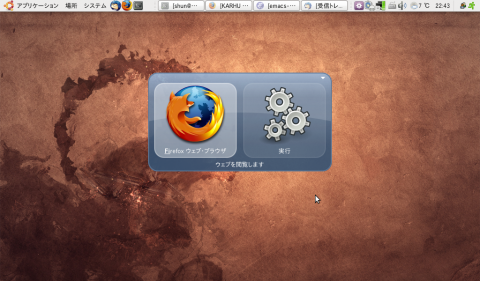
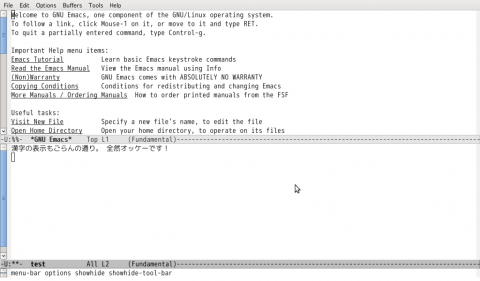
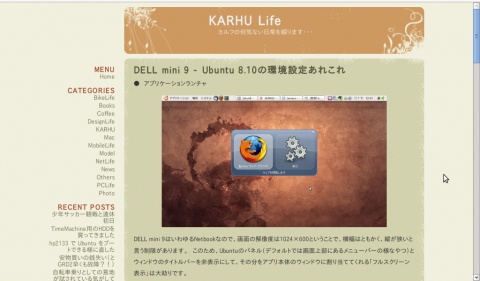
はじめまして。
自分もサーバ管理や軽いネットサーフィンをどこでも出来るようなLinux入りのネットブックが欲しいと思ってます。基本的Windowsは嫌いで、家のクライアントマシンにもLinuxを入れていて、メインは完全にLinuxです。自分的に一番総合的な魅力があるのがASUSのEee PC S101だと思っているのですが、Inspiron mini 9は価格が安く、公式にLinux対応だということもあって気になってきました。自分はターミナルとブラウザしか使わないので(シェルさえあれば生きていけます^^;)、このInspiron mini 9でもいいかと思い始めています。気になるのがバッテリーなのですが、このInspiron mini 9はバッテリーの持ちはどれくらいなんでしょう?
こんにちは、
バッテリ保ち調査にトライした事がまだ無いのではっきりとは判っていないのですが、感覚としては「2時間半」くらいでは無いかと思っています。 近いうちにトライしてここに書いてみますので、楽しみにしていてください。
ただ、サーバ管理絡みだと、バッククオートやチルダがFnキーとの組み合わせでないと押せないのがちょっと悲しいです。 これさえなければなー!といつも思っていて、ASUSのS101はとても気になっているマシンです。
また、持ち運びを考えると、重さと共に実は薄さもとても重要なファクタだと思っていて、mini 9 はコロンとしていてかわいいのですが、カバンの中で収まり所が無い感じなんです。 もちろん、普段お使いのバッグにもよるのですが。
それでは〜